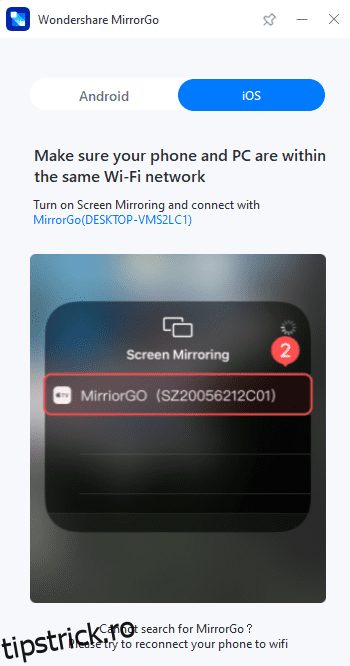Dacă doriți să vă vizualizați fotografiile și videoclipurile sau să jucați jocuri pe ecranul mare, oglindirea ecranului este o modalitate excelentă de a face asta de pe iPhone.
În acest fel, puteți afișa orice se află pe ecranul iPhone-ului dvs. direct pe computer, televizor, proiector sau monitor. Poate fi util din diverse motive: prezentări, seminarii, vizionarea unui film sau streaming.
În timp ce „oglindirea ecranului iPhone” poate părea un lucru complicat, de fapt nu este atât de dificil. De fapt, cu aplicațiile pe care le voi enumera în acest articol, sarcina devine ca o bucată de tort.
Înainte de a ne arunca în listă, să învățăm puțin mai multe despre oglindirea ecranului în general.
Cuprins
Ce este oglindirea ecranului?
După cum am menționat anterior, oglindirea ecranului se referă la duplicarea ecranului smartphone-ului pe un ecran mai mare, cum ar fi ecranul computerului.
Această tehnologie funcționează printr-o conexiune WiFi, în care smartphone-ul și dispozitivul cu ecran mai mare trebuie să fie conectate în aceeași rețea pentru a oglindi ecranul. Majoritatea tehnologiilor vă permit să vă conectați wireless, ceea ce este destul de grozav.
În prezent, majoritatea dispozitivelor, inclusiv iPhone, vin cu suport încorporat pentru oglindirea ecranului. Pentru dispozitivele iOS, este posibil printr-o funcție numită AirPlay, care vă oferă o soluție simplă și intuitivă pentru oglindirea ecranului.
Cu toate acestea, pentru a oglindi ecranul cu AirPlay, ai nevoie de un Apple TV. Dacă doriți să proiectați ecranul iPhone pe Apple TV, atunci este un proces simplu și ușor.
Dar dacă doriți să o oglindiți pe computere, fie că este pe macOS sau Windows, va trebui să descărcați o aplicație suplimentară terță parte pentru a o face să funcționeze. Există o mulțime de aplicații din care să alegeți, dar unele dintre cele mai bune sunt enumerate mai jos.
Wondershare MirrorGo
Un instrument foarte avansat, Wondershare MirrorGo vă permite să oglindiți ecranul iPhone și să-l controlați de pe computer.
Este super ușor și oricine nu este nici măcar priceput la tehnologie poate folosi acest software în avantajul său. De asemenea, puteți să înregistrați ecranul iPhone și să faceți capturi de ecran cu un singur clic.
Iată cum să oglindiți ecranul iPhone-ului pe computerul Windows folosind acest instrument:
Pasul 1: Descărcați și instalați Wondershare MirrorGo pe computer.
Pasul 2: Deschideți Wondershare MirrorGo și atingeți „iOS”.
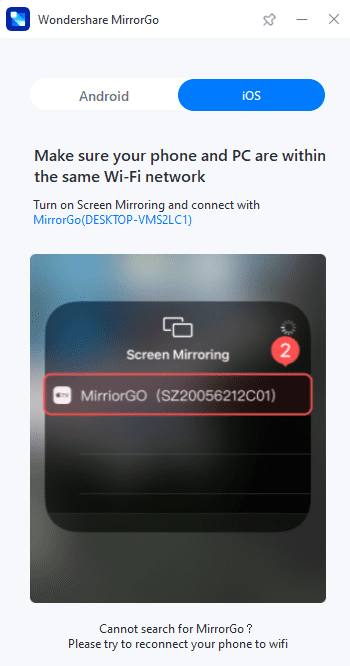
Pasul 3: Deschideți centrul de control al iPhone-ului și atingeți „Oglindă ecran”.
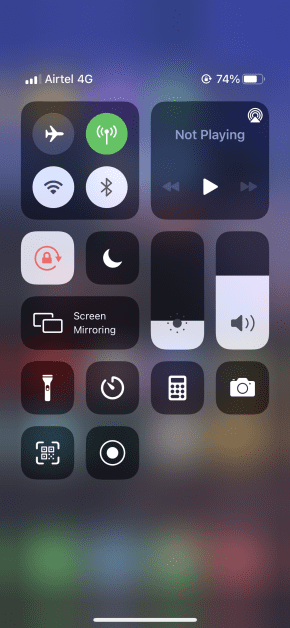
Pasul 4: Atingeți „MirrorGo”.

Ecranul iPhone-ului va începe să se oglindească pe computer instantaneu. Puteți descărca acest software numai pe Windows de acum.
LonelyScreen
Prima de pe listă este o aplicație simplă numită LonelyScreen.
Această aplicație îl păcălește practic pe AirPlay să creadă că computerul este un Apple TV, permițându-vă să oglindiți ecranul cu succes. Cea mai bună parte este că este disponibil atât pentru Windows, cât și pentru macOS.
Iată pașii pentru oglindirea ecranului iPhone-ului pe un computer Windows folosind AirPlay și LonelyScreen:
Pasul 1: Descărcați și instalați LonelyScreen pe computer.
Pasul 2: Deschideți LonelyScreen și atingeți titlul pentru a schimba numele serverului dvs. AirPlay. L-am numit „Test” pentru acest exemplu.


Pasul 3: De pe iPhone, deschideți centrul de control și apăsați pe „Screen Mirroring”. Dacă aveți iPhone X sau o versiune ulterioară, trageți în jos meniul centrului de control din dreapta sus, sau dacă aveți iPhone 8 sau mai devreme, trageți-l în sus glisând-l în sus de jos.

Pasul 4: Odată ce atingeți oglindirea ecranului, veți vedea titlul noului LonelyScreen, pe care tocmai l-ați redenumit. Continuați și atingeți asta.

Pasul 5: Deschideți aplicația LonelyScreen pe computer și veți observa imediat că ecranul iPhone-ului este reflectat pe ea.

Pasul 6: Pentru a înregistra ceea ce vedeți pe el, atingeți cercul roșu și va începe înregistrarea.

Puteți vizualiza înregistrările dvs. făcând clic pe situația pictogramei folderului din partea dreaptă jos.

Pasul 7: După ce ați terminat cu totul, apăsați pe „Opriți oglindirea” pe iPhone și va opri procesul.

Procesul este același pentru utilizatorii de macOS.
Mirroring360
Mirroring360 vine cu capacitatea de a oglindi și de a înregistra ecranul iPhone, Android, iPad, Chromebook, Windows și macOS fără fir pe computer.

Poate fi util în diverse scopuri, inclusiv prezentări, lecții educaționale, întâlniri, jocuri și altele.
Cu planul lor cu preț mai mare, puteți adăuga până la 40 de participanți și puteți avea o întâlnire de partajare a ecranului pentru a demonstra orice este pe ecran. Cea mai bună parte este că participanților nu li se va cere să descarce nimic. Doar partajați linkul unic cu ei și sunteți gata.
Planul entry-level al Mirroring360 costă o investiție unică de doar 11,99 USD, ceea ce este un bun punct de plecare pentru a vă uda picioarele cu acest software.
ApowerMirror

O alegere la modă, ApowerMirror este adesea prima alegere pentru oameni când vine vorba de oglindirea ecranului.
Permite oglindirea ecranului cu sunet pentru dispozitivele iOS și Android, folosind tehnologia de oglindire obișnuită. Puteți proiecta ecranul dispozitivului dvs. prin USB sau WiFi pentru o experiență fără întârzieri și în timp real.
Acest software vă permite să oglindiți până la 4 dispozitive simultan pe computer și, de asemenea, puteți juca jocuri iPhone/Android pe computer fără un emulator. Vine cu taste virtuale prestabilite pentru a vă oferi un control mai bun asupra performanței dvs. de joc.
În plus, puteți face o captură de ecran, puteți scrie sau desena note pe tabla albă și puteți înregistra ecranul. Există mult mai multe funcții pe care le puteți explora descărcându-le imediat.
LetsView

Un instrument gratuit de oglindire a ecranului pentru iPhone și iPad, LetsView are peste un milion de clienți mulțumiți care își reflectă cu succes ecranul pe computerul lor Windows sau macOS.
Cu acest software, vă puteți înregistra ecranul sau puteți activa partajarea cu alții în timp real, în timp ce explicați ceva pe tabla albă.
În afară de asta, are protecție pentru fișiere și un browser exclusiv cu care poți accesa site-uri web populare cu doar un clic și poți marca punctele importante cu o perie în timp ce partajezi ecranul cu alții.
LetsView este foarte apreciat în rândul clienților, așa că vă recomand cu siguranță să îl verificați și îl puteți descărca absolut gratuit.
AnyDesk

A trecut ceva vreme de atunci AnyDesk a apărut în comparație cu unele dintre celelalte instrumente din această listă, dar cu siguranță și-a menținut o reputație constantă, deoarece face o treabă grozavă de a oglindi iPhone-ul pe computer.
De fapt, vă puteți oglindi și computerul pe iPhone sau pe orice alt dispozitiv, cum ar fi macOS, Android și Linux.
Deși are multe caracteristici uimitoare și permite oglindirea în mai multe moduri, AnyDesk rămâne foarte ușor de utilizat, chiar și pentru persoanele cu cunoștințe tehnice minime. Îl puteți descărca gratuit imediat și puteți încerca toate funcțiile.
Concluzie 😎
Instrumentele de mai sus vor facilita oglindirea ecranului iPhone-ului pe computer sau pe televizor folosind doar WiFi. Toate au o interfață de utilizare ușor de înțeles, iar majoritatea vă permit să o utilizați gratuit, pentru început.
Legate de:
Verificați starea bateriei iPhone, iPad și MacBook cu aceste 7 instrumente
Cum să înregistrați ecranul pe iPhone
7 aplicații pentru a monitoriza utilizarea datelor pe iPhone